win7格式化电脑怎么弄 电脑win7如何格式化
更新时间:2023-03-14 09:28:44作者:runxin
有些用户在长时间操作win7电脑的过程中,由于没有定期对内存进行清理,因此导致电脑内存被占用过高的情况,对此有小伙伴就想要将win7电脑进行彻底格式化来,将无用的垃圾文件进行删除,可是win7格式化电脑怎么弄呢?接下来小编就来教大家电脑win7格式化操作方法。
具体方法:
1、在win7系统桌面上找到计算机,点击进去
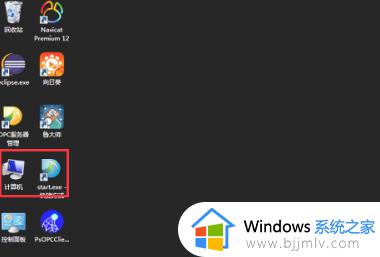
2、进去win7系统磁盘界面,鼠标右键要格式化的磁盘,选择格式化
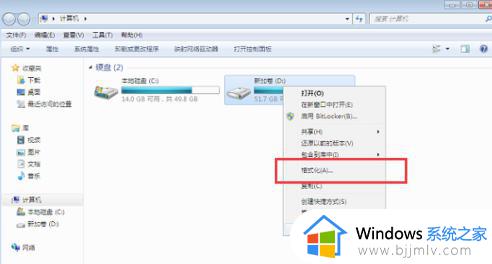
3、进去磁盘格式化界面之后,勾选快速格式化,点击开始
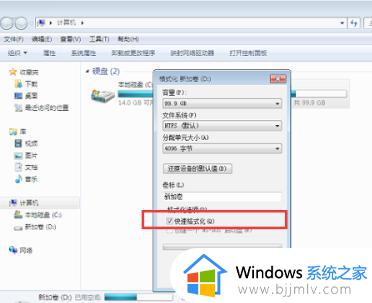
4、弹出框之后,点击确定,就可以快速格式化磁盘
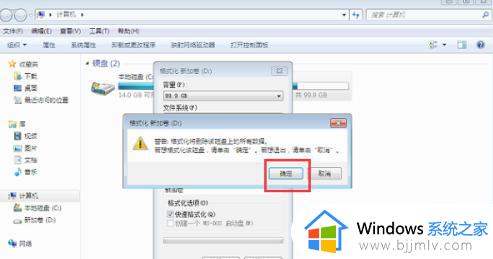
5、格式化完成之后,会弹出框提示,我们可以鼠标右键磁盘,选择属性,查看磁盘空间,一般是全部格式,如果有正在运行的内容,将不会被格式化
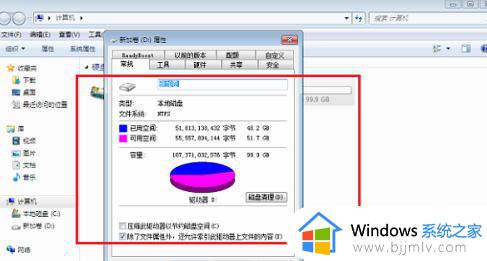
上述就是小编给大家讲解的关于电脑win7格式化操作方法了,有需要的用户就可以根据小编的步骤进行操作了,希望能够对大家有所帮助。
win7格式化电脑怎么弄 电脑win7如何格式化相关教程
- windows7旗舰版怎么格式化电脑 windows7怎样格式化电脑
- windows7系统怎么格式化 windows7如何格式化电脑
- win7磁盘格式化教程 win7磁盘如何格式化
- windows7如何格式化c盘 windows7怎么格式化c盘电脑
- windows7d盘无法格式化怎么办 windows7电脑d盘无法格式化的解决方法
- win7d盘无法格式化怎么办 win7格式化不了d盘如何解决
- windows7怎么格式化电脑恢复出厂设置 电脑如何格式化恢复出厂设置windows7
- windows7格式化磁盘的方法 windows7如何格式化磁盘
- windows7格式化c盘操作方法 笔记本windows7怎么格式化c盘
- win7设置24小时格式怎么操作 win7电脑如何设置24小时格式
- win7系统如何设置开机问候语 win7电脑怎么设置开机问候语
- windows 7怎么升级为windows 11 win7如何升级到windows11系统
- 惠普电脑win10改win7 bios设置方法 hp电脑win10改win7怎么设置bios
- 惠普打印机win7驱动安装教程 win7惠普打印机驱动怎么安装
- 华为手机投屏到电脑win7的方法 华为手机怎么投屏到win7系统电脑上
- win7如何设置每天定时关机 win7设置每天定时关机命令方法
热门推荐
win7系统教程推荐
- 1 windows 7怎么升级为windows 11 win7如何升级到windows11系统
- 2 华为手机投屏到电脑win7的方法 华为手机怎么投屏到win7系统电脑上
- 3 win7如何更改文件类型 win7怎样更改文件类型
- 4 红色警戒win7黑屏怎么解决 win7红警进去黑屏的解决办法
- 5 win7如何查看剪贴板全部记录 win7怎么看剪贴板历史记录
- 6 win7开机蓝屏0x0000005a怎么办 win7蓝屏0x000000a5的解决方法
- 7 win7 msvcr110.dll丢失的解决方法 win7 msvcr110.dll丢失怎样修复
- 8 0x000003e3解决共享打印机win7的步骤 win7打印机共享错误0x000003e如何解决
- 9 win7没网如何安装网卡驱动 win7没有网络怎么安装网卡驱动
- 10 电脑怎么设置自动保存文件win7 win7电脑设置自动保存文档的方法
win7系统推荐
- 1 雨林木风ghost win7 64位优化稳定版下载v2024.07
- 2 惠普笔记本ghost win7 64位最新纯净版下载v2024.07
- 3 深度技术ghost win7 32位稳定精简版下载v2024.07
- 4 深度技术ghost win7 64位装机纯净版下载v2024.07
- 5 电脑公司ghost win7 64位中文专业版下载v2024.07
- 6 大地系统ghost win7 32位全新快速安装版下载v2024.07
- 7 电脑公司ghost win7 64位全新旗舰版下载v2024.07
- 8 雨林木风ghost win7 64位官网专业版下载v2024.06
- 9 深度技术ghost win7 32位万能纯净版下载v2024.06
- 10 联想笔记本ghost win7 32位永久免激活版下载v2024.06